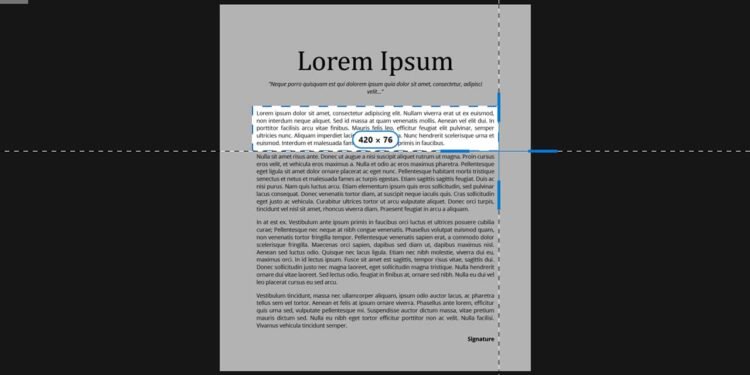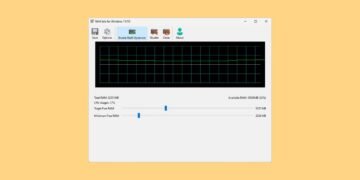[ad_1]
Les logiciels de capture et d’enregistrement d’écran sont très utiles pour réaliser des tutoriels ou des démonstrations. De nombreux outils de capture et d’enregistrement d’écran sont disponibles pour Windows aujourd’hui. Je vous ai déjà présenté ShareX et Screenpresso. Cependant, si vous cherchez un outil un peu plus minimaliste (sans fioritures), je vous présente aujourd’hui Clown. C’est un logiciel de capture et d’enregistrement d’écran simple, mais puissant. Pour en savoir plus sur cet outil et son fonctionnement, je vous invite à poursuivre la lecture de cet article.
Clowd, un outil de capture et d’enregistrement d’écran pour Windows
Clowd est un logiciels open source capture et enregistrement d’écran pour Windows. Il est 100% gratuitfacile à utiliser et possède une interface minimaliste qui permet de prendre des captures d’écran ou d’enregistrer l’écran de votre ordinateur facilement et rapidement.
Avec Clowd, vous pouvez prendre une capture d’écran une fenêtre active, tout l’écran ou même une zone spécifique. Vous pouvez ensuite enregistrer la capture d’écran sous forme de fichier image au format PNG et la partager avec d’autres en la téléchargeant sur l’un des nombreux services en ligne pris en charge.
Le logiciel de capture et d’enregistrement d’écran comprend également des outils pour vous aider annoter et modifier des captures d’écran. Entre autres, vous pouvez ajouter des zones de texte, des flèches et des formes (rectangle ou cercle). Ainsi, vous pouvez rendre vos captures d’écran plus informatives ou visuellement attrayantes.
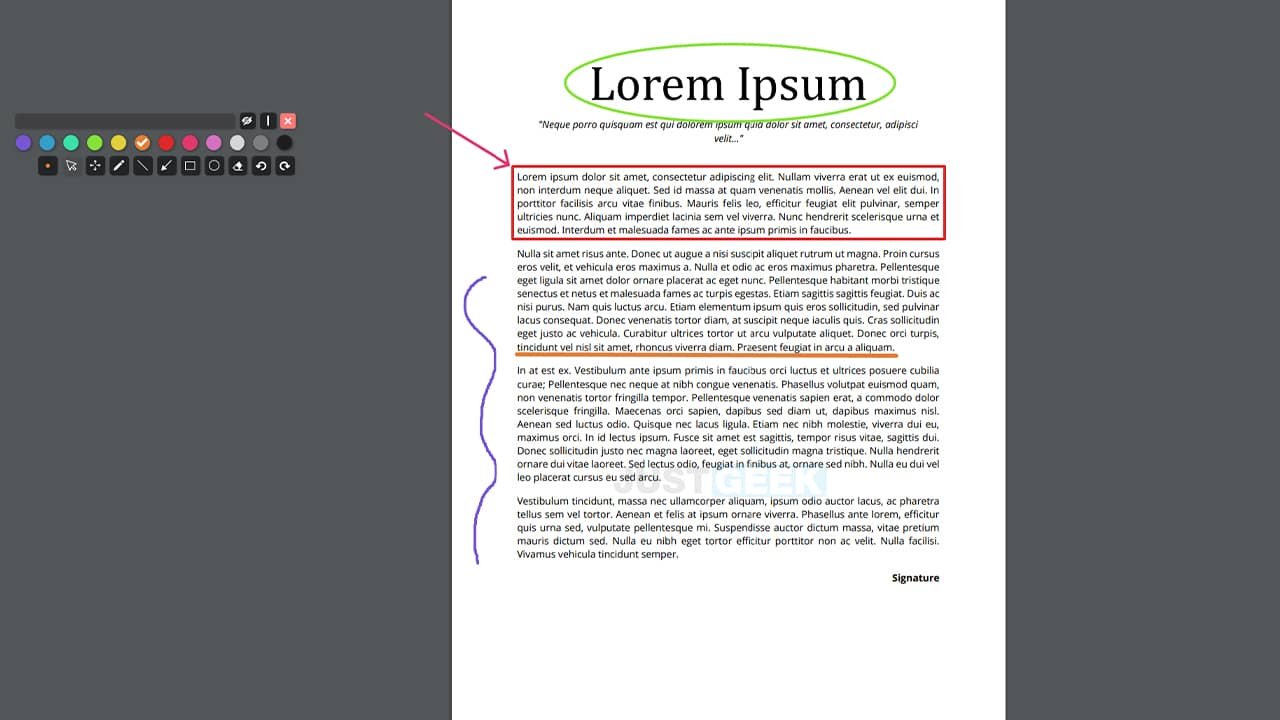
De plus, Clowd vous permet deenregistrer votre activité d’écran par exemple pour créer des didacticiels vidéo ou des démonstrations. Encore une fois, le logiciel vous permet de choisir d’enregistrer l’intégralité de votre bureau ou une région spécifique. De plus, le logiciel vous donne la possibilité d’enregistrer une vidéo de l’écran de votre PC avec le son de vos haut-parleurs et de votre microphone. Les vidéos peuvent ensuite être enregistrées au format MKV, MP4 ou GIF.

Enfin, notez que Clowd prend également en charge les raccourcis clavier pour prendre rapidement des captures d’écran et des enregistrements sans avoir à ouvrir l’interface du programme.
1. Commencer avec télécharger Cloud depuis la plateforme GitHub. Pour cela, cliquez sur le bouton vert « Télécharger « .
2. Une fois installée, l’icône de l’application sera ajoutée à la zone de notification (en bas à droite, à côté de l’heure). Faites un clic droit dessus, puis sélectionnez » capture d’écran dans le menu contextuel. Vous pouvez également utiliser le raccourci clavier CTRL + Capture d'écran.

3. Sélectionnez ensuite la région de votre écran que vous souhaitez capturer. Notez que vous pouvez appuyer sur la touche O pour sélectionner la fenêtre active, la touche F pour sélectionner tout l’écran ou A pour sélectionner tous les moniteurs. De plus, vous pouvez également effectuer un zoom avant ou arrière sur n’importe quelle partie de votre écran à l’aide de la molette de votre souris.

4. Une fois la zone sélectionnée, un menu apparaît. À partir de là, vous pouvez :
- Télécharger : téléchargez la capture d’écran sur un service d’hébergement.
- Éditer : modifier la capture d’écran.
- Vidéo : enregistrer la zone sélectionnée sous forme de vidéo.
- Copie : Copiez la capture d’écran dans le presse-papiers.
- sauvegarder : Enregistrez la capture d’écran.
- Réinitialiser : Reprendre une capture d’écran.
- Sortir : Quitter l’outil de capture d’écran.

5. Enfin, depuis les paramètres de l’application, vous avez la possibilité de configurer des raccourcis clavier, des plateformes d’hébergement et bien d’autres choses.

Ce que vous devez vous rappeler
Clowd est un logiciel de capture d’écran gratuit et open source qui vous permet de capturer ou d’enregistrer n’importe quelle zone de l’écran de votre PC, de l’annoter avec du texte, des formes et des flèches, et de le partager en un seul clic. Clowd prend également en charge les raccourcis clavier, vous pouvez donc facilement prendre des captures d’écran sans naviguer dans les menus. Vous pouvez même configurer Clowd pour télécharger automatiquement vos captures d’écran sur un service de stockage en nuage ou une plate-forme d’hébergement. En bref, Clowd est l’outil parfait pour créer par exemple des didacticiels pas à pas ou des guides de dépannage.
( function( d, s, id ) {
var js, fjs = d.getElementsByTagName( s )[0];
if ( d.getElementById( id ) ) return;
js = d.createElement( s ); js.id = id;
js.src = « //connect.facebook.net/fr_FR/sdk.js#xfbml=1&version=v2.5&appId=305449883698649 »;
fjs.parentNode.insertBefore( js, fjs );
}( document, ‘script’, ‘facebook-jssdk’ ) );
[ad_2]
Source link